
Поиск IP-адреса
Как правило, каждый компьютер имеет 2 вида IP-адресов: внутренний (локальный) и внешний. Первый связан с адресацией внутри подсети провайдера или с использованием устройств раздачи интернет-доступа (например, Wi-Fi-роутера). Второй – это тот самый идентификатор, под которым вас «видят» другие компьютеры в сети. Далее будут рассмотрены инструменты поиска собственного IP, воспользовавшись которыми, можно узнать каждый из этих видов сетевых адресов.
Способ 1: Онлайн-сервисы
Яндекс
Популярный сервис Яндекс можно использовать не только для поиска информации, но и для того, чтобы узнать свой IP.
-
Для этого заходим на Yandex по ссылке выше, в строке поиска вбиваем «ip» и нажимаем «Enter».

Поисковик отобразит ваш IP-адрес.
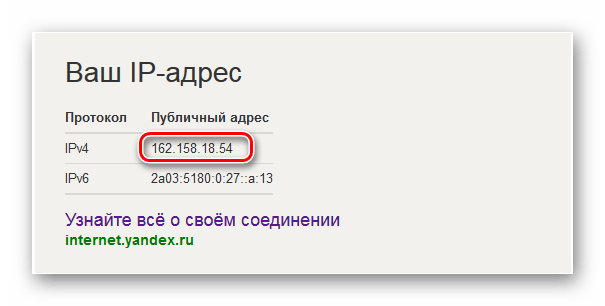
2ip
Узнать IP-адрес своего компьютера, а также другую информацию (используемый браузер, провайдера и др.) можно на сервисе 2ip.
Здесь все просто – вы переходите на страницу онлайн-сервиса по ссылке выше и сразу же можете видеть свой IP.
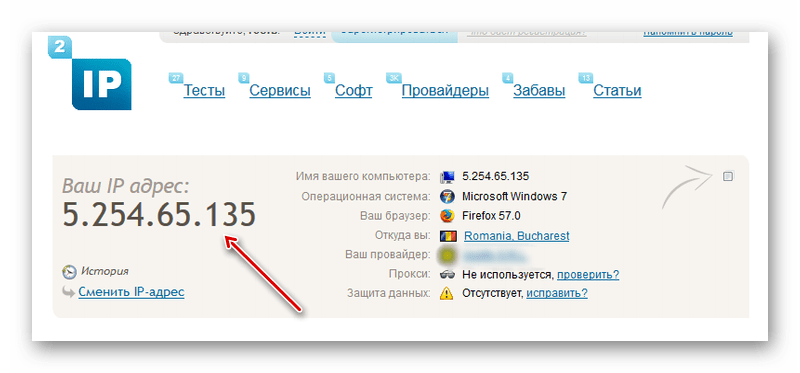
Вконтакте
Достаточно просто вычислить собственный сетевой идентификатор, войдя в свой аккаунт в этой соцсети.
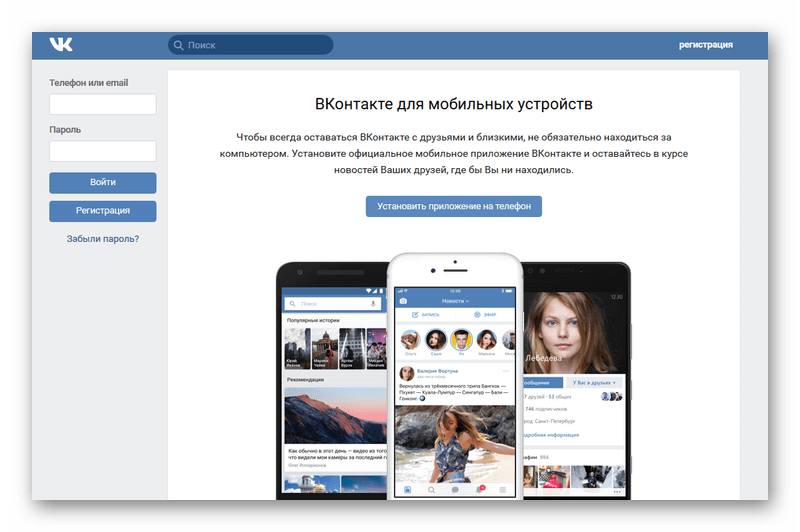
В контакте сохраняет историю каждого входа в учетную запись с привязкой к конкретному IP-адресу. Просмотреть эти данные можно в разделе безопасности аккаунта.
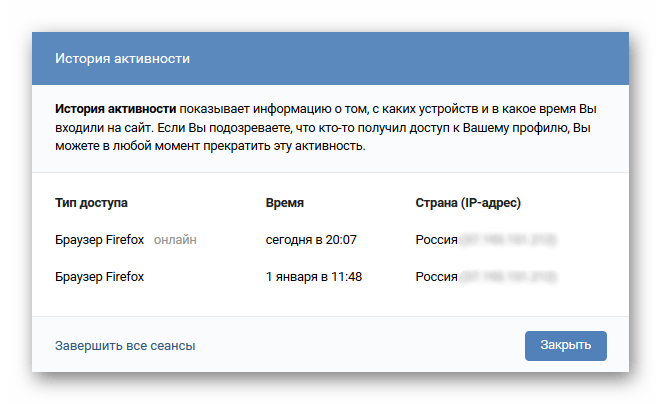
Способ 2: Свойства соединения
Далее покажем внутреннюю (системную) возможность узнать IP-адрес. Это стандартный для всех версий Windows способ, который может отличаться лишь незначительными нюансами.
- Кликните по значку соединения на панели задач правой кнопкой мыши.
- Выбираем отмеченный на скриншоте пункт.
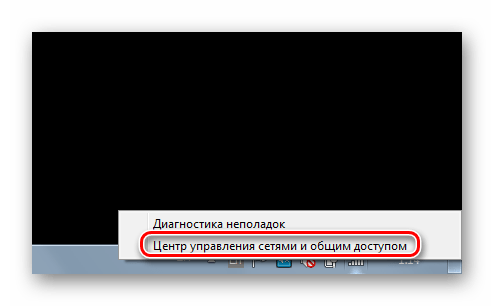
Идем далее в «Изменение параметров адаптера».
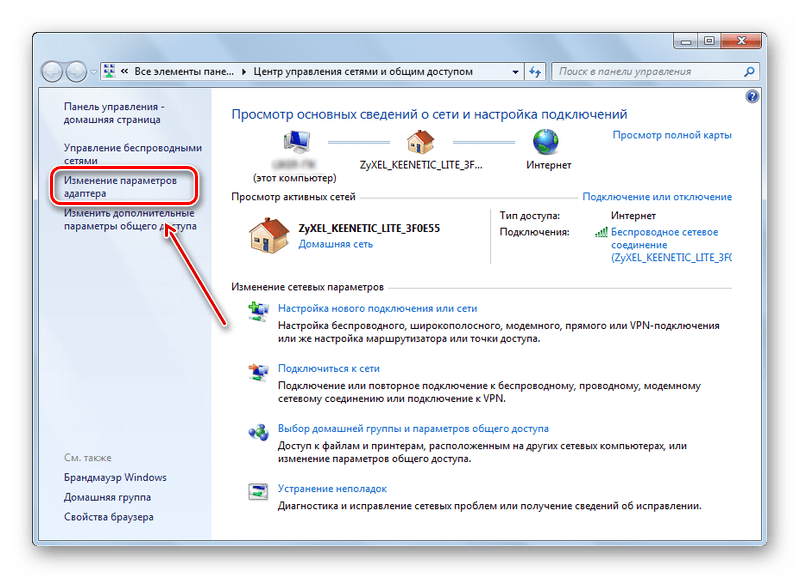
Затем – правой кнопкой мыши по значку нужного соединения.
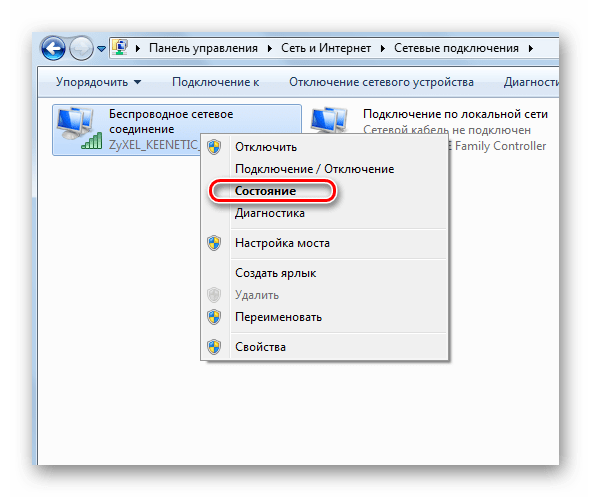
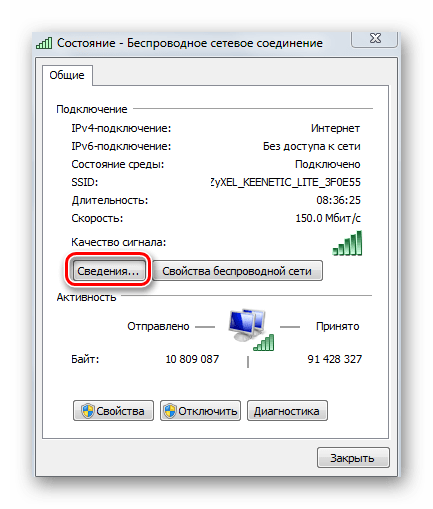
В строке «IPv4» и будет ваш IP.
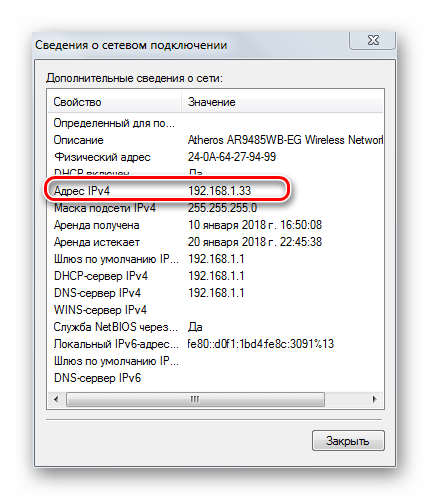
Примечание: У данного способа есть существенный изъян: не всегда получится узнать внешний IP. Дело в том, что если для подключения к интернету используется роутер, то, скорее всего, это поле отобразит локальный IP (он часто начинается со 192), вместо внешнего.
Способ 3: «Командная строка»
Еще один внутрисистемный метод, но только с использованием консоли.
- Нажимаем сочетание клавиш Win+R.
- Появится окно «Выполнить».

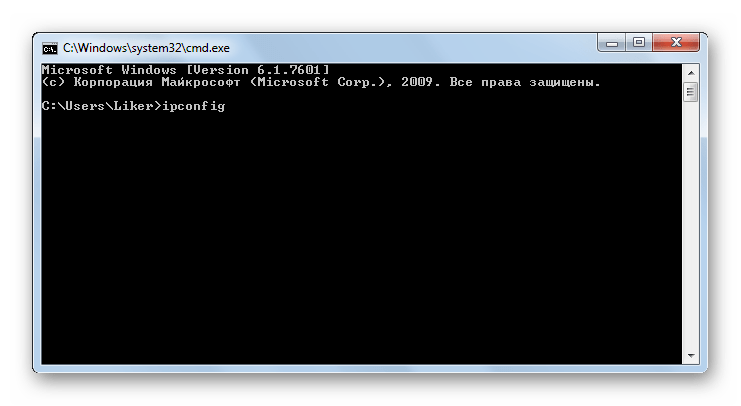
Далее отобразится большое количество технической информации. Нам нужно найти слева строку с надписью «IPv4». Возможно, в вашем случае потребуется прокрутить список вверх, чтобы до нее добраться.
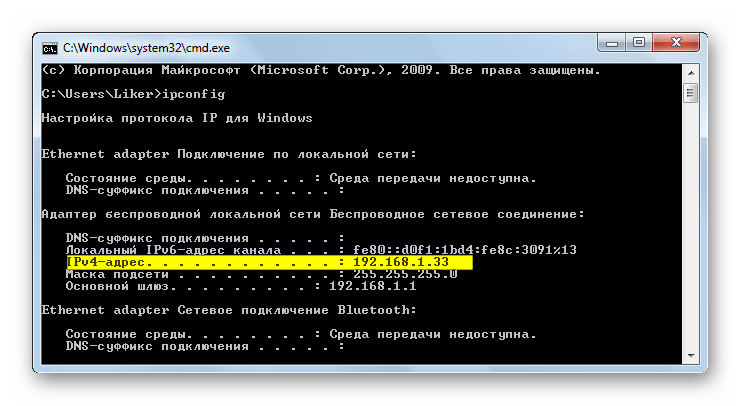
Существует несколько способов легко узнать свой IP. Конечно, самый удобный из них заключается в использовании онлайн-сервисов. Они позволяют определить фактический внешний IP-адрес для вашей идентификации другими устройствами в интернете.
 Мы рады, что смогли помочь Вам в решении проблемы.
Мы рады, что смогли помочь Вам в решении проблемы.
Добавьте сайт Lumpics.ru в закладки и мы еще пригодимся вам.
Отблагодарите автора, поделитесь статьей в социальных сетях.
 Опишите, что у вас не получилось. Наши специалисты постараются ответить максимально быстро.
Опишите, что у вас не получилось. Наши специалисты постараются ответить максимально быстро.
Как узнать IP адрес своего компьютера
Например, у неподключенного к сети компьютера следующий IP-адрес: 32.166.352.146.
При подключении его к сети ему присвоится другой IP-адрес — он может быть каждый раз новым (динамический IP-адрес) или постоянным (статический IP-адрес). Зависит это от того, через что компьютер подключен к сети, какой тип IP-адреса предоставляет Вам провайдер (динамический или статический). Вам будет интересно Как узнать IP адрес любого человека ВКонтакте.
Иногда Вам может понадобиться узнать IP-адрес своего компьютера. Как это сделать?
Для этого запускаем утилиту Настройка протокола IP для Windows:
- Входим в меню «ПУСК»(START) → «ВЫПОЛНИТЬ»(RUN)
- в появившемся окошке введите команду cmd → «OK».
- в командной строке введите ipconfig (или winipcfg (для Windows 90-х)
- жмем «ENTER».
Вы видите IP-адрес, маску подсети и IP-адрес шлюза по умолчанию (default gateway) для текущего подключения.
Чтобы узнать больше о конфигурации сети вашего компьютера, наберите ipconfig/all , затем нажмите клавишу «ENTER».
В этом случае вы сможете узнать физический адрес вашего компьютера, то есть так называемый MAC адрес, и данные сетевой карты.
Также все эти сведения можно посмотреть в свойствах текущего соединения.
Для этого заходим в «Сетевые подключения» (через панель управления или через значок в трее — справа внизу) и правый клик на значке соединения → меню «Состояние» → вкладка «Поддержка» (основные сведения).
Для получения дополнительных сведений жмем по кнопке «Подробности».
Для локальной сети :
Если вы смотрите свойства подключения к локальной сети, то IP-адрес – это и есть адрес вашего компьютера (внутренний IP-адрес ) .
Если вы смотрите свойства подключения к сети Интернет, то знайте, что IP-адрес клиента и есть тот самый текущий IP, который видят сайты (внешний IP-адрес).
Также можно узнать IP своего компьютера, используя специальные сайты, определяющие внешний IP. Заходим и смотрим все интуитивно понятно:
PS
1). IP-address (IP-адрес) — это 32-разрядное число, которое принято записывать в десятеричном или шестнадцатеричном формате в виде четырех числе, разделенных точками, например:
111.121.213.252
127.1.0.1
192.168.14.7
2). Динамический IP-адрес назначается автоматически при каждом подключении компьютера к сети, используется до завершения сеанса подключения. При следующем соединении назначается новый IP.
3). Статический (реальный) IP адрес жестко закреплен за абонентом. При каждом сеансе связи пользователю присваивается один и тот же IP адрес.
Третий тип соединения позволяет обращаться к компьютеру (когда он подключен к Интернет) по постоянному адресу. Провайдерами используется такой тип соединения для защиты от воровства трафика. Пользователями — для создания сайта на собственной машине (а не на виртуальном хостинге) или для участия в пиринговых (peer-to-peer) сетях. Также в Internet многжество сервисов (обычно коммерческих), для работы с которыми требуется реальный IP-адрес.
С точки зрения безопасности, динамический IP предпочтительнее, так как затрудняет отслеживание вашего компьютера хакерами. Также динамический IP в некоторой степени позволяет сохранять Вашу конфиденциальность, так как делает более сложным отслеживание ваших действий в Интернете.
Как узнать IP адрес своего компьютера
Узнать IP адрес своего компьютера может понадобиться в самых разнообразных ситуациях. Чаще всего пользователи сталкиваются с этим при запуске серверов на свое компьютере. Например, вы запустили игровой сервер или файловый FTP сервер. Как ваши друзья смогут подключиться к вашему серверу? Естественно для этого им нужно сообщить ваш IP адрес. В данном материале мы расскажем о том, как узнать внутренний (локальный) и внешний IP адрес своего компьютера.
Что такое IP адрес
Начнем с теоретической части. IP адрес – это адрес вашего компьютера в компьютерной сети. IP адрес может быть внутренним (или локальным) ил внешним. Внутренним IP адресом называют IP адрес, который присвоен вашему компьютеру в рамках локальной компьютерной сети. В внешним IP адресом называют адрес вашего компьютера во всемирной сети Интернет. У пользователей одной локальной сети может быть одинаковый (или разный) внешний IP адрес.
Существует две версии IP протокола: IPv4 и IPv6. Соответственно сам IP адрес также будет отличаться в зависимости от версии протокола. В протоколе IPv4 используется IP адрес, состоящий из 32 бит. Такой IP адрес представляют в виде четырех десятичных чисел от 0 до 255. Каждое из таких чисел в IP адресе разделяется точкой. Например, 10.10.10.10 – это IP-адрес 4-й версии.
В протоколе IPv6 используется IP адрес длинной в 128 бит. IPv6 IP адрес записывается как восемь групп из четырех шестнадцатеричных цифр. Каждая из групп отделяется двоеточием. Например, IPv6 IP адрес может иметь вот такой вид 2001:0db8:0000:0000:0000:0000:ae21:ad12. При этом IPv6 IP адрес может быть сокращен с помощью замены групп состоящих из одних нулей на двоеточие. Например, IP адрес 2001:db8::ae21:ad12 полностью идентичен предыдущему.
Прокол IPv6 был разработан в качестве замены устаревшего IPv4. Проблема протокола IPv4 состоит в том, что он имеет очень ограниченный набор адресов, который уже почти закончился. Процесс перехода от IPv4 к IPv6 идет довольно медленно, поэтому дальше в данной статье мы будем говорить исключительно об адресах IPv4.
Как узнать внешний IP адрес своего компьютера
Узнать внешний IP адрес очень просто. Для этого вы можете зайти на один из специальных сайтов, которые предоставляют информацию о вашем IP адресе.
Краткий список наиболее популярных сайтов для получения информации об IP адресе:
С помощью поисковых систем вы можете найти и другие подобные сайты. Для этого достаточно ввести фразу «мой IP адрес» в любой поисковой системе.
Как узнать внутренний IP адрес своего компьютера
Если вам необходимо узнать внутренний IP адрес своего компьютера, то это также не проблема. Для этого откройте «Панель управления» и перейдите в раздел «Сеть и Интернет — Центр управления сетями и общим доступом — Изменение параметров адаптера».
В открывшемся окне, вы сможете увидеть ваше подключение к локальной сети. Откройте ваше подключение с помощью двойного клика мышкой.

Перед вами должно открыться окно «Сведение – Подключение по локально сети». В этом окне нужно нажать на кнопку «Сведения».
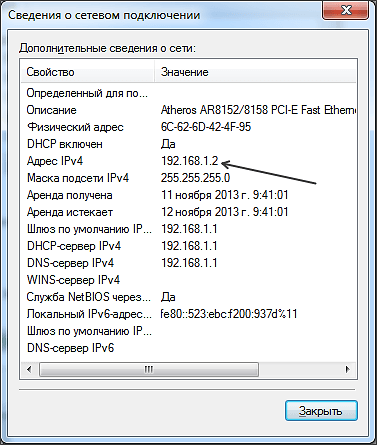
В следующем окне вы увидите информацию о вашем сетевом подключении. Ваш внутренний IP адрес будет указан напротив пункта «Адрес IPv4».
Все, этих несложных действий достаточно для того чтобы узнать свой внутренний IP адрес. Нужно отметить, что внутренний IP адрес может совпадать (или не совпадать) с вашим внешний IP адресом. Это зависит от вашего Интернет провайдера.
Создатель сайта comp-security.net, автор более 2000 статей о ремонте компьютеров, работе с программами, настройке операционных систем.
![]()
самый нормальный сайт где сразу есть то что ищеш.
![]()
Всё очень доходчиво . Классный сайт .
![]()
Я долго искал почему у меня не совпадает ip адрес. Уже с провайдером хотел разбираться. Спасибо, что написали статью. Не знал что существует два типа адреса.
![]()
А можно вопрос? Я занимаюсь машинным вязанием, это не бизнес, просто хобби, потому что доже не могу обвязать свою семью, я зарегистрировалась на форуме Любо Дело, но потом мне перестала поступать информация, как оказалась, мой IP-адрес заблокирован, я написала admin, на почту стали приходить ссылки, прохожу по этим ссылка все равно пишет: Доступ к конференции закрыт для вашего IP-адреса. Что делать?
![]()
Этот вопрос можно решить только с администрацией форума.
![]()
отлично. Но подробный список функций IP-адресов (вн. и внутреннего) не помешал бы.
![]()
Большое спасибо! Краткость сестра таланта. Четко и по делу.
![]()
Спасибо сайту и людям которые делают нам жизнь немного легче . Огромное спасибо
![]()
к высказанным выше словам благодарности добавить нечего…
![]()
если дома к сети подключено несколько компьютеров то у них будут разные ip адреса или один
![]()
Внешний IP — один. Внутренние IP — разные.
![]()
А если ноутбук работает от смартфона, какой будет внутр. IP?
Как узнать IP адрес своего компьютера:10 подсказок

IP — мудрец-молодец. Он может рассказать об устройстве почти все: от места, где находится, до особенностей операционки. Зная IP, можно понять степень безопасности своей виртуальной жизни. Как же узнать интернет адрес — читайте ниже.
Что такое IP адрес
IP — это определитель гаджетов, которые коннектятся во всемирной сети.
АйПи присваивается всем гаджетам. Да-да! У продвинутого ПК и кнопочной мобилки свой адрес. Он прописывается всем без исключения — умному холодильнику и отопительному котлу, в том числе.
Если знать IP гаджета, можно вычислить местоположение его обладателя или провайдера. Поэтому вездесущие хакеры умеют удаленно подключаться к устройству, зная только айпи.
Зная свой «онлайн-адрес», можно проверять свои аккаунты и финансовые сервисы на наличие подключений мошенников. Проверить это можно следующим образом:
- Авторизоваться в своем профайле.
- Зайти в настройки.
- Перейти в раздел «Последние сеансы».
- Если в том списке есть чужие IP, следует кликнуть на «выйти со всех сеансов». Сервис отключит левые адреса со всех гаджетов, кроме текущего.
Чтобы снова войти, нужно ввести логин и пароль профиля внутри сервиса.
Типы IP
Все IP разнятся по адресу и величине.
- Статический (static IP) — фиксированный. Его можно изменить только после запроса к провайдеру.
- Динамический (Dynamic IP) — меняется при заходе в онлайн. Его можно получить из списка свободных IP. Отследить таких юзеров сложно. Чтобы их найти, придется обращаться к провайдеру с соответствующим предписанием, потому что ради интереса подобная информация не раскрывается.
Есть 5 способов понять свой тип соединения:
- подключаться и отключаться к интернету, проверяя IP через сервисы;
- через настройки устройства или роутера. Механизм проверки IP описан в инструкции маршрутизатора;
- прочесть контракт с провайдером;
- войти в личный кабинет. В нем указан номер идентификатора;
- позвонить провайдеру и узнать подробную инфу.
Адресные пространства разделяют на величины:
- У IPv4 — 32 бита. С ним можно создать 4 млрд адресов. Но в конце 2019 года все адреса были распределены. Теперь, чтобы получить новый, придется полагаться на удачу и ждать пока кто-то откажется от своего адреса;
- На IPv6 приходится 4.8 в 1028 степени вариаций на каждого из почти 8 млрд людей. Даже ярые любители переездов или паникеры, меняющие IP раз в день, не успеют попробовать и тысячной доли возможных адресов.
Способ определения IP для Windows

Узнать IP можно только в том случае, если девайс сейчас онлайн. А при коннекте с нового места, меняется и адрес компа. Это зависит от роутера, к которому его подсоединили. IP состоит из 2 половинок: адрес выданный провайдером + подадрес самого девайса. Если к одному маршрутизатору подключены 7 гаджетов, у каждого будут свои координаты.
Вот три способа, как узнать IP адрес своего компьютера на Windows:
- через ipconfig. Подробнее читайте ниже по тексту.
- через свойства, о которых рассказывается ниже;
- через специальные сайты. Через какие — в следующей части (читайте ниже).
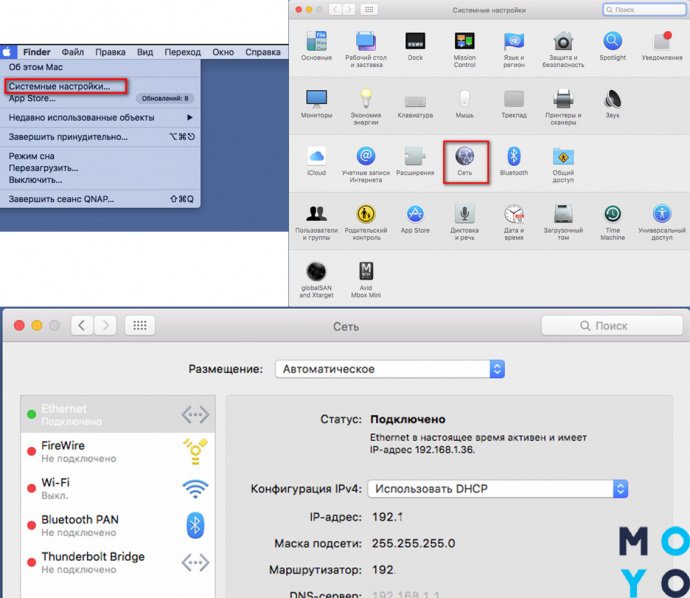
В ПК на Mac OS адрес отслеживается следующим образом.
- Зайти в «Системные настройки» → выбрать «Сеть» → перейти в «Дополнительно» (справа внизу).
- Найти активную сеть.
- Высветится IP адрес Мака.
Владельцы Маков так же могут воспользоваться сайтами, который определят онлайн-адрес любого девайса: будь-то навороченный сервер или умные часы на Android.
Служба ipconfig
Ipconfig — программа командной строки на ПК под операционной системой Виндовс. Пример — HP Pavilion Gaming 15-ec0013ur. Она расскажет о деталях соединения. Чтобы ею воспользоваться, нужно провести следующие действия:
- ввести комбинацию Win + R. Она вызовет программу «Выполнить»;
- прописать «cmd» и кликнуть «ОК». Откроется командная строка;
- напечатать латиницей ipconfig и подтвердить команду нажатием «Enter».
На экране появится инфа о коннекте. В строчке с IPv4 будут видны цифры. Это и есть IP конкретной сети.
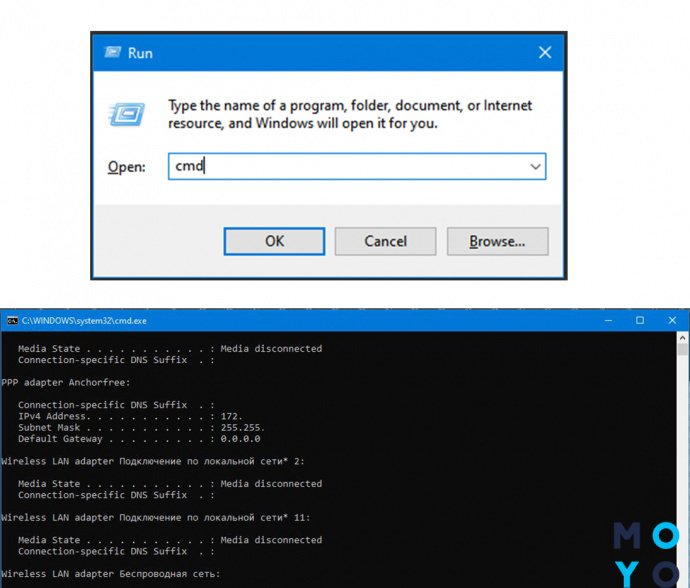
Свойства подключения к интернету
Для тех, кто боится работать с кодом, есть метод попроще. IP определяется через настройки ПК.
Инструкция к пошаговым действиям.
- Войти в центр управления сетями. Легче всего это сделать через угол уведомлений, нажав на правую кнопку мыши (ПКМ) и на иконку сетевого подключения. Или через меню «Пуск», чтобы зайти в панель управления.
- Найти раздел «Подключения» и перейти по локальной ссылке.
- На всплывающем экране найти «Сведения/Status».
- В строке IPv4 сможете увидеть адрес сети.
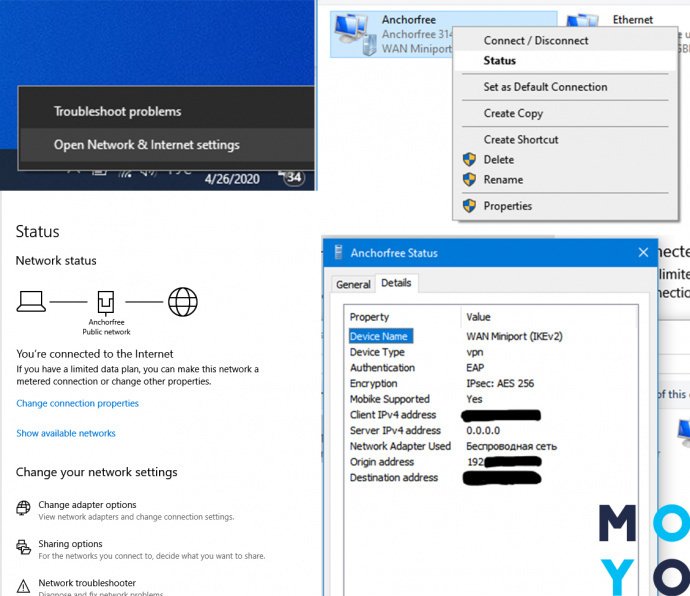
В Win10 последовательность действий другая. Следует «пройти» 4 шага.
- Зайти в Центр управления сетями.
- Найти «Изменение параметров адаптера».
- Кликнуть ПКМ по коннекту и выбрать «Состояние».
- Всплывет окно, в нем можно увидеть IP.
Онлайн-сервисы, отображающие IP
А как узнать свой IP адрес тем, кто боится лезть во «внутренности» компа? Для этого есть сотни сайтов, которые позволяют отыскать веб-идентификатор. Они могут показать провайдера и даже определить скорость передачи данных.
В таблице собраны самые известные сервисы. Если хочется использовать другие, можно вписать в поиске «Узнать IP», и выбрать то, что предлагает выдача Google.
Как узнать свой ip адрес телефона

Чтобы быть уверенными в безопасности данных, нужно быть в курсе online-ID мобильного. Узнать свой IP-адрес на телефоне можно двумя методами:
- проверить одним из сайтов, приведенных в таблице выше;
- через настройки.
Для iOS
В айфоне можно найти IP в настройках. Делается это следующим образом.
- Зайти в «Настройки».
- Найти Wi-Fi.
- Тапнуть на кружок рядом с текущим коннектом → высветится информация об IP.
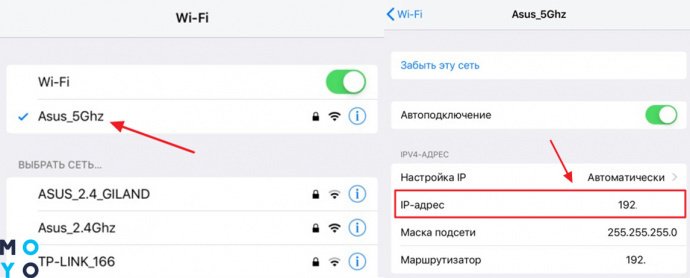
Рекомендуем взять на вооружение любой сайт, указанный в таблице выше. Они работают и со смартфонами. Более того, у SpeedTest предусмотрены приложения практически для всех систем: от привычных Android и iOS до AppleTV и Chrome. Подключить SpeedTest — вопрос нескольких секунд. Дальше достаточно дать разрешение на подключение к сети, и оно будет измерять скорость передачи данных и изменения IP.
Для Android
Найти IP на Android-гаджетах можно в четыре шага.
- Зайти в «Настройки».
- Отключить Wi-Fi.
- Зайти в «Сведения о телефоне».
- Перейти во вкладку «Состояние». Ниже будет строчка с IP.
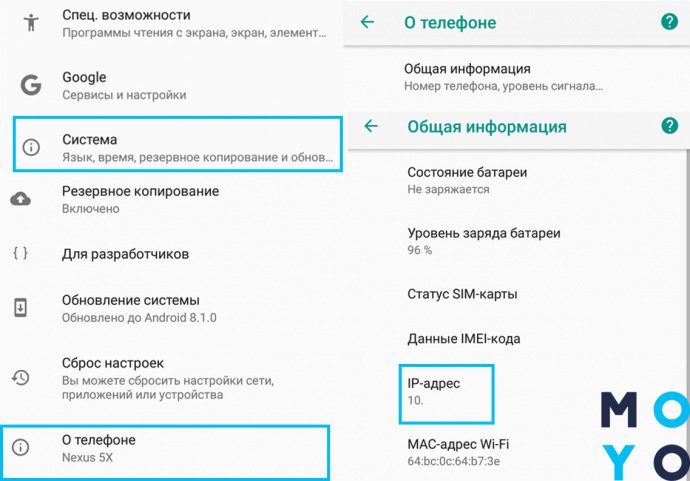
При подключении к Wi Fi, найти свой IP можно таким образом.
- Зайти в настройки.
- Открыть «Сети и интернет».
- Выбрать Wi Fi.
- Тапнуть на текущее подключение.
- Пролистать информацию о коннекте до строчки с IP.
Либо же можно перейти в любой браузер и зайти на сайты, предложенные выше.
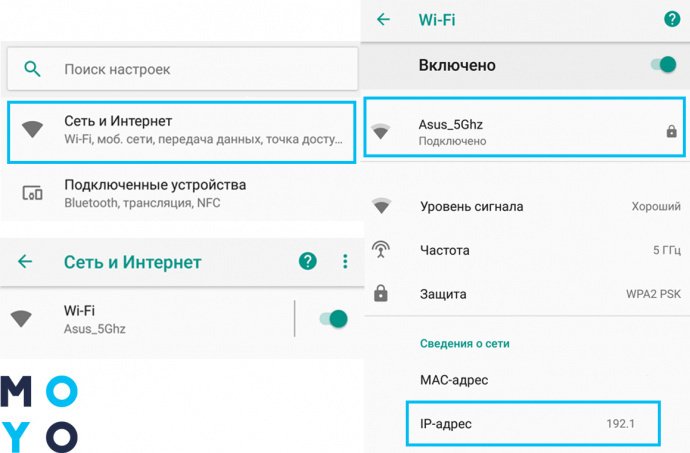
Определить чужой IP
Узнать IP другого юзера ради интереса — сложно, но возможно. Для этого нужно обладать недюжинными хакерскими навыками. Или же вынудить человека перейти по ссылке из сервисов-трекеров. К примеру, на укорачиватель ссылок IP Logger. Помимо основной функции, эта коротилка может отслеживать IP тех, кто перешел по линку. Делается это следующим образом.
- Выбирается любой урл с инфой, что заинтересует «жертву».
- Линк вставляется в блок «ссылка».
- Нажать на «Получить код логгера».
- Скопировать полученный короткий адрес и выписать отдельно свой ID в IPLogger. Он понадобится в будущем.
- После отправить сообщение «жертве» с такими словами, которые заинтересуют настолько, чтобы захотелось кликнуть по линку.
- Когда он посетит сайт по ссылке, можно возвращаться в Logger, введя свой ID. Там уже фиксируются данные об IP человека, что перешел по URL.
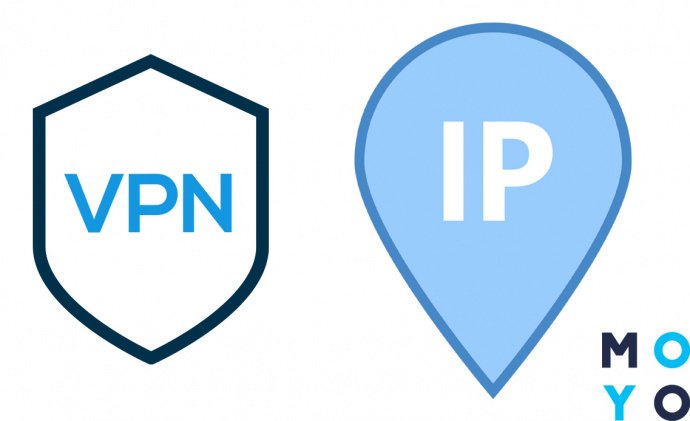
Важно: поставить блок от сервисов-ловушек невозможно. Однако, чтобы не попасться на подобную удочку, достаточно элементарных знаний об информационной безопасности. Нужно попросить человека отправить полную ссылку или же сделать это самостоятельно через сервисы «разворачиватели ссылок». Так можно убрать действия «укорачивателей» и смотреть то, что было прислано без каких-либо опасений. И если полный адрес сайта выглядит подозрительно, не переходить на него.
А еще в помощь придет VPN. Тогда даже после перехода по подобным линкам никто не увидит адрес девайса.
Определить IP как никогда просто. Нужно лишь иметь доступ к сети и 2-3 минуты времени. Берегите свои данные и не давайте возможности чужакам завладеть ними. В этом поможет тщательная «виртуальная гигиена» и хороший ВПН.
Как узнать IP-адрес чужого компьютера

Глобальная сеть — это не просто совокупность огромного количества компьютеров. Интернет, прежде всего, базируется на взаимодействии людей. И в некоторых случаях пользователю требуется узнать IP-адрес другого ПК. В этой статье будут рассмотрены несколько способов получения чужого сетевого адреса.
Определение IP чужого компьютера
Существует огромное количество различных методов для нахождения чужого IP. Можно обозначить лишь некоторые из них. К популярным способам относится поиск IP с помощью DNS-имен. Другую группу составляют средства получения сетевого адреса через отслеживающие URL. Эти два направления и станут объектом рассмотрения в нашей статье.
Способ 1: DNS-адрес
Если известно доменное имя компьютера (например, «vk.com» или «microsoft.com»), то вычислить его IP-адрес не составит труда. Специально для этих целей в интернете функционируют ресурсы, предоставляющие такую информацию. Познакомимся с некоторыми из них.
2ip
Один из самых популярных и старых сайтов. Имеет множество полезных функций, среди которых и вычисление IP по символьному адресу.
- Заходим по ссылке выше на страницу сервиса.
- Выбираем «IP интернет ресурса».
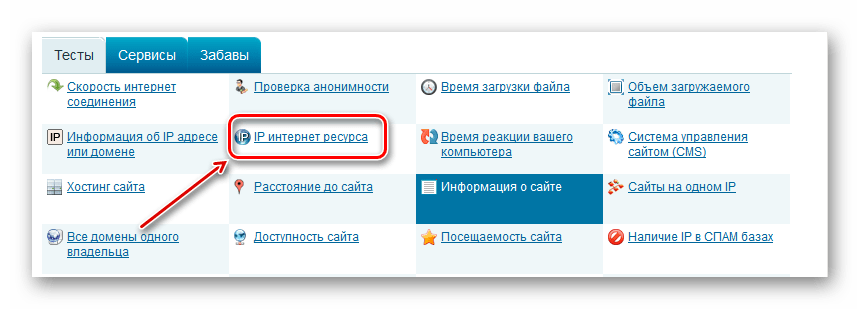
Вводим доменное имя искомого компьютера в форму.
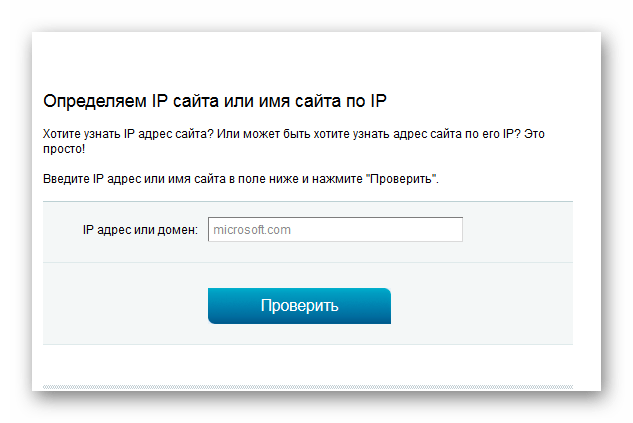
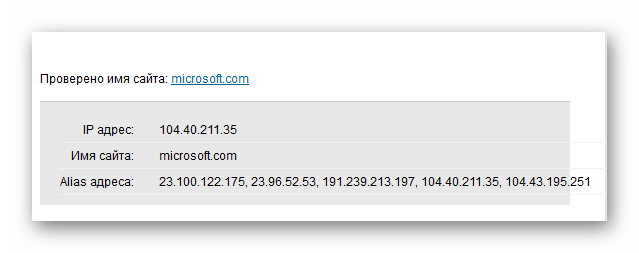
IP-калькулятор
Еще один онлайн-сервис, с помощью которого можно узнать IP по доменному имени сайта. Ресурс прост в использовании и имеет лаконичный интерфейс.
- Используя указанную выше ссылку, заходим на главную страницу сервиса.
- Выбираем «Узнать IP сайта».
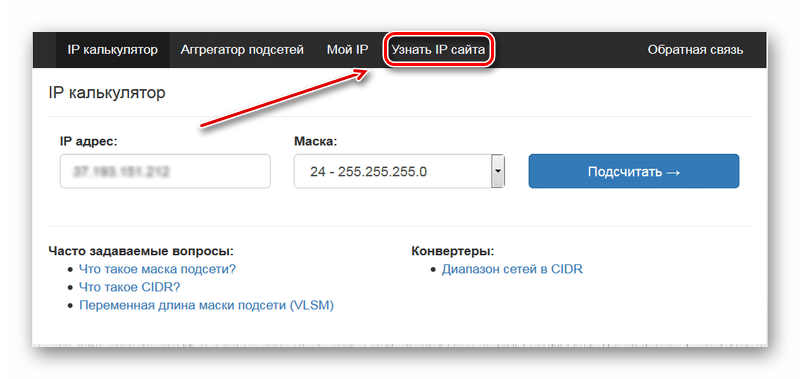
В поле «Сайт» вводим доменное имя и нажимаем «Вычислить IP».
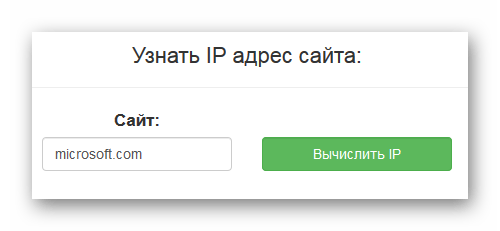
Результат немедленно отобразится в строке ниже.
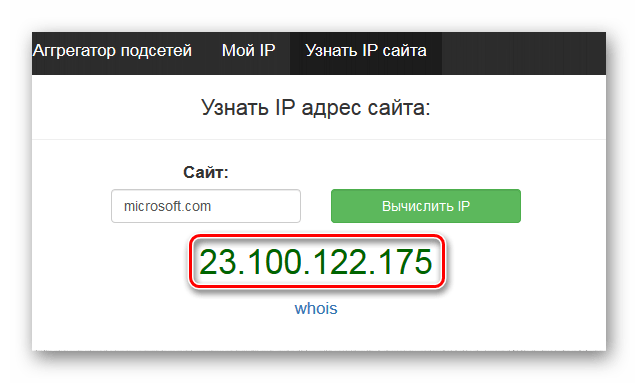
Способ 2: Отслеживающие URL
Найти IP-адрес чужого компьютера можно, генерируя специальные отслеживающие ссылки. Перейдя по такому URL, пользователь оставляет информацию о своем сетевом адресе. При этом сам человек, как правило, остается в неведении. В интернете существуют сайты, позволяющие создавать такие линки-ловушки. Рассмотрим 2 таких сервиса.
Speed-tester
Русскоязычный ресурс Спидтестер обладает множеством различных функций, связанных c определением сетевых параметров компьютеров. Нас же будет интересовать его одна интересная возможность — определение чужого IP.
- Нажимаем на ссылку выше.
- Первым делом регистрируемся на сервисе. Для этого кликаем на «Регистрация» в правой части страницы сервиса.
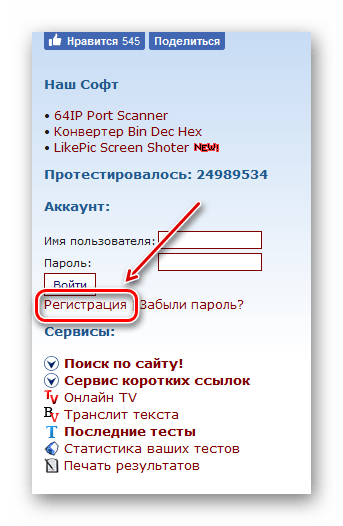
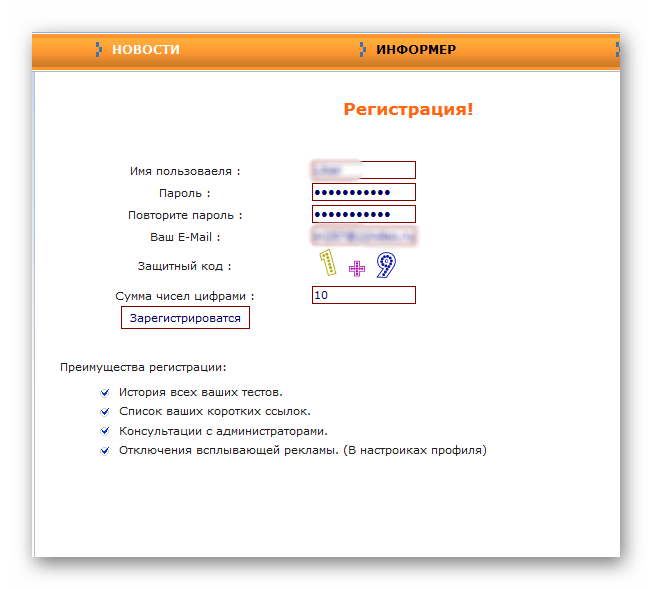
Если все прошло удачно, сервис отобразит сообщение об успешной регистрации.
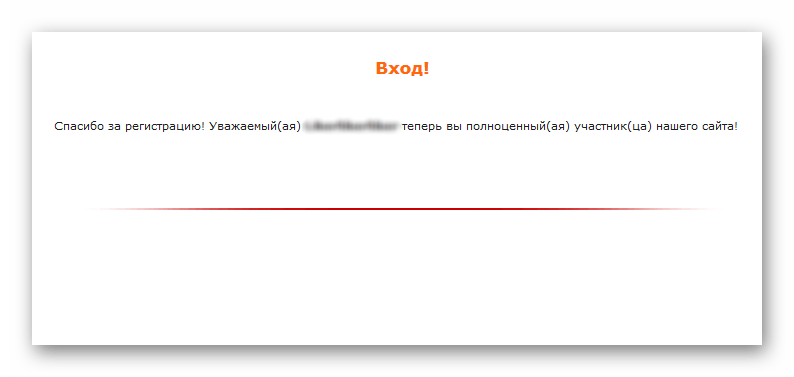
Далее щелкаем мышью по надписи «Узнать Чужой IP» слева в навигационной панели сайта.
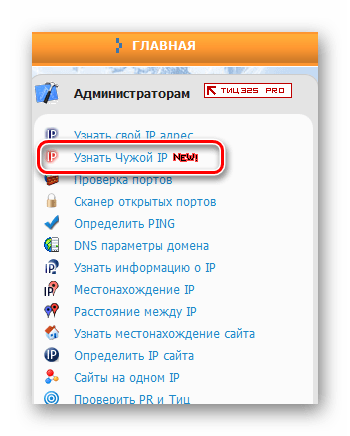
Отобразится страница сервиса, где нужно ввести данные для создания отслеживающей ссылки.

Примечание: Сервис работает не со всеми адресами. Существует перечень сайтов, запрещенных для использования в Спидтестере.
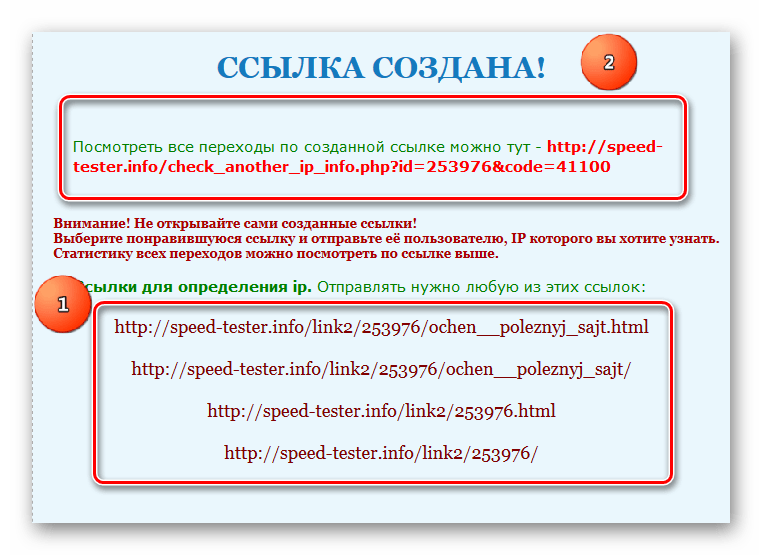
Конечно, такой URL лучше замаскировать и сократить. Для этого кликаем по «Google URL Shortener» в строке «Если хотите укоротить или замаскировать ссылку…» в самом низу страницы.
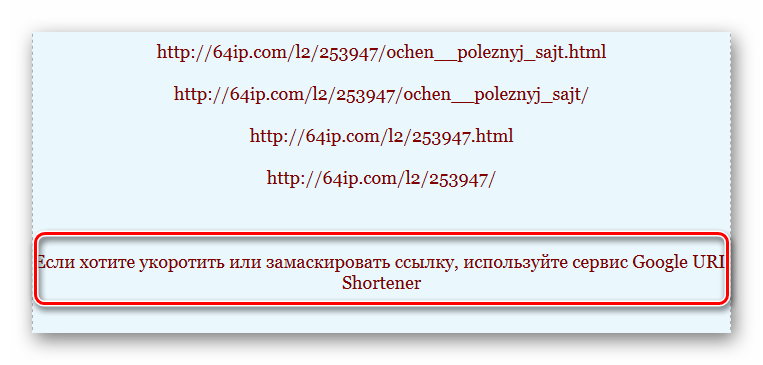
Переносимся в сервис «Google URL Shortener».
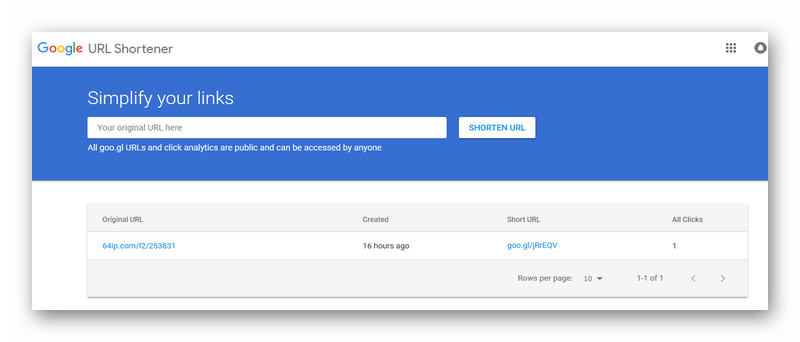
Здесь видим нашу обработанную ссылку.

Если перенести курсор мыши прямо над этим URL (без щелчка), то отобразится пиктограмма «Copy short URL». Нажав на этот значок, можно скопировать полученный линк в буфер обмена.
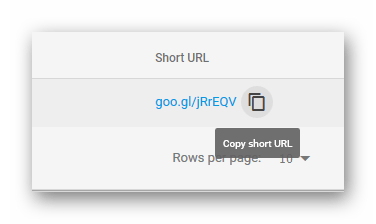
Примечание: На момент написания статьи функция сокращения URL через Спидтестер работала некорректно. Поэтому можно просто скопировать длинную ссылку из сайта в буфер обмена, а затем вручную укоротить ее в Google URL Shortener.
Для маскировки и сокращения линков можно воспользоваться и специальным сервисом Вконтакте. У многих пользователей вызывает доверие короткие адреса, имеющие в своем названии «VK».
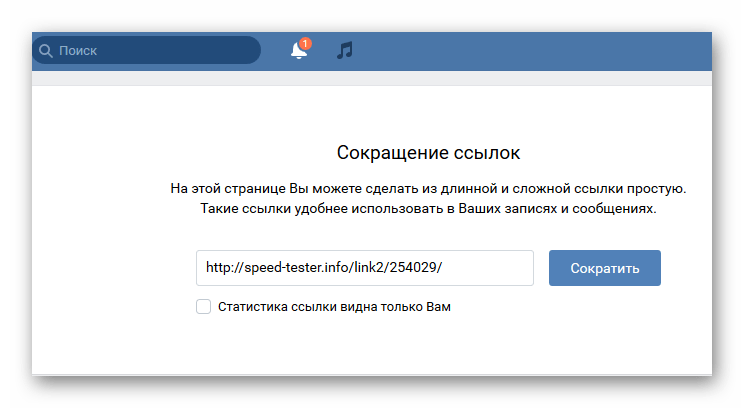
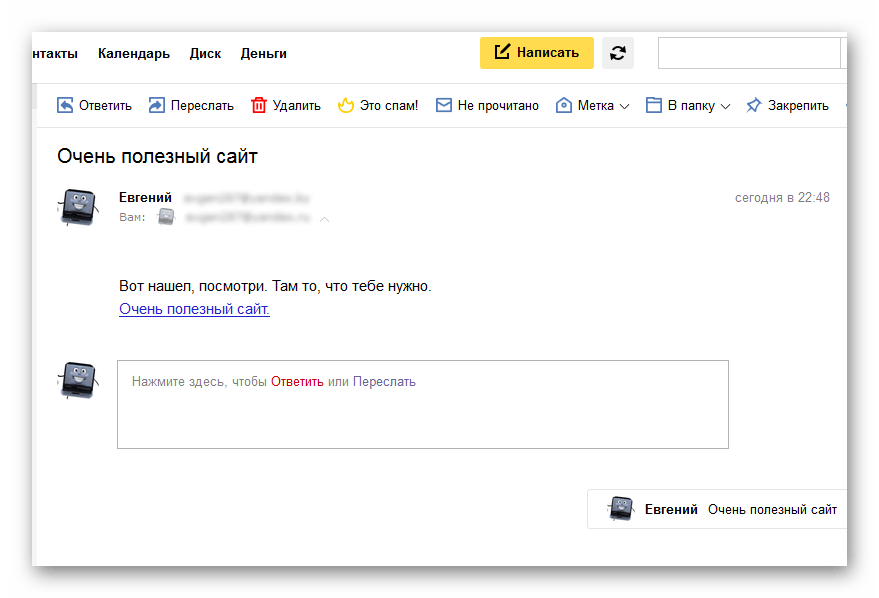
Как пользоваться отслеживающими URL? Все ограничено только вашей фантазией. Такие ловушки можно включить, например, в текст письма или в сообщение по мессенджеру.
Если человек перейдет по такой ссылке, он увидит указанный нами сайт (мы выбрали VK).
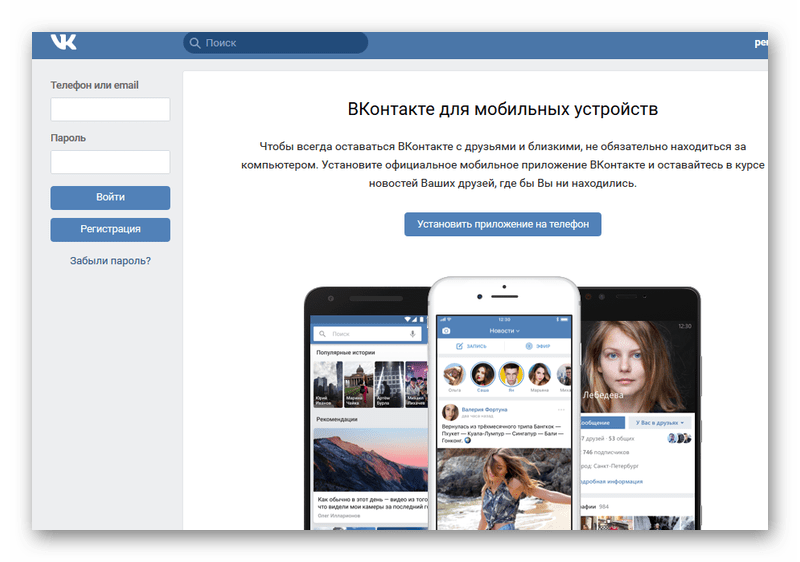
Для просмотра IP-адресов тех, кому мы передавали наши линки выполняем следующее:
-
В правой части страницы сервиса Спидтестер кликаем на «Список ваших ссылок».
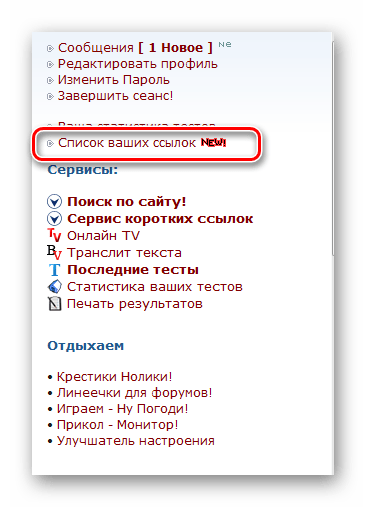
Переходим в раздел сайта, где видим все переходы по нашим ссылкам-ловушкам с указанием IP-адреса.
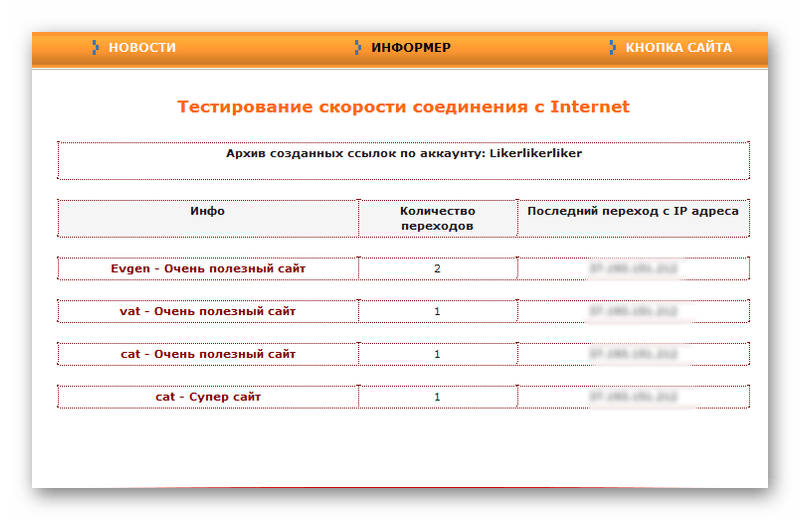
Vbooter
Удобный ресурс, позволяющий создавать отслеживающие ссылки для раскрытия чужого IP. Принцип работы с подобными сайтами мы раскрыли на предыдущем примере, поэтому рассмотрим как использовать Vbooter кратко.
-
Заходим на сервис и на главной странице кликаем на «Register».
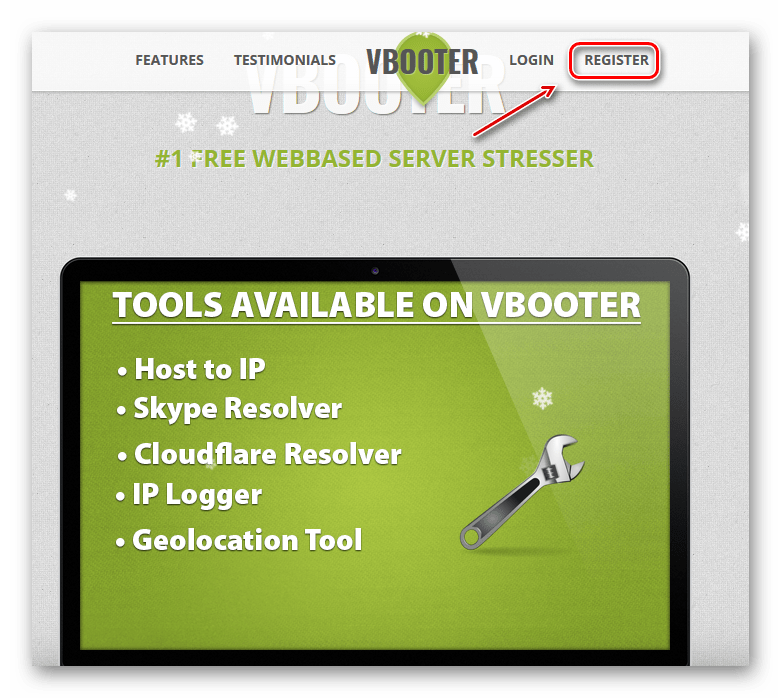
В полях «Username» и «Email» указываем свой логин и почтовый адрес соответственно. В строке «Password» вводим пароль и дублируем его в поле «Verify Password».
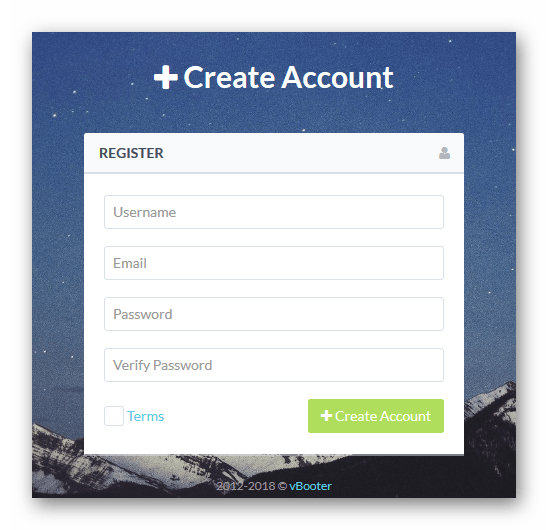
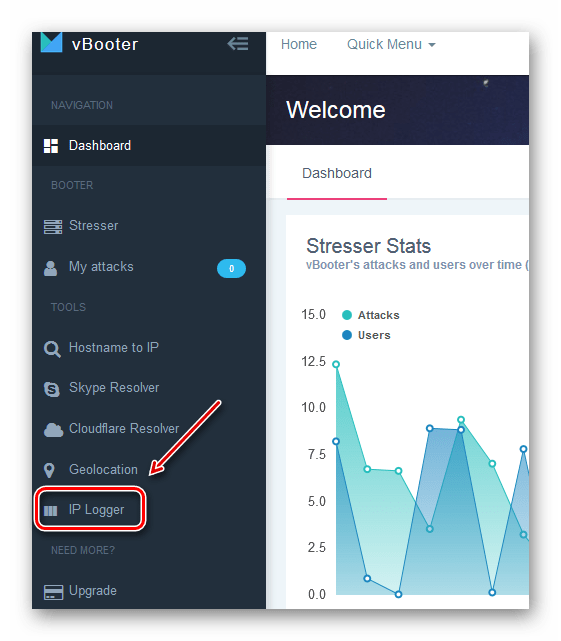
Далее нажимаем по иконке круга со знаком плюс.
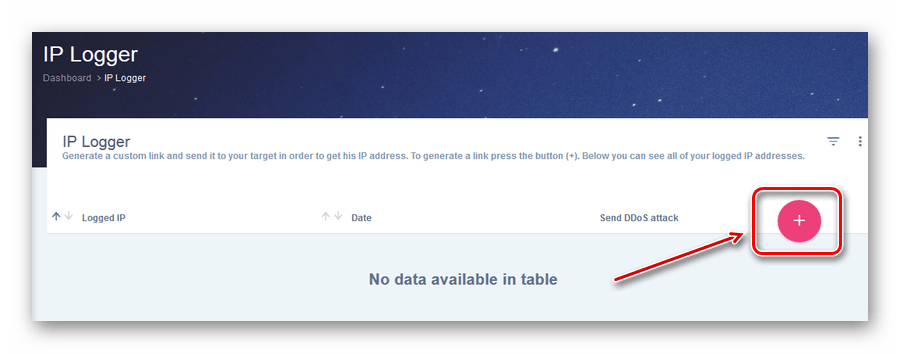
Кликнув правой кнопкой мыши по созданному URL, можно скопировать его в буфер обмена.
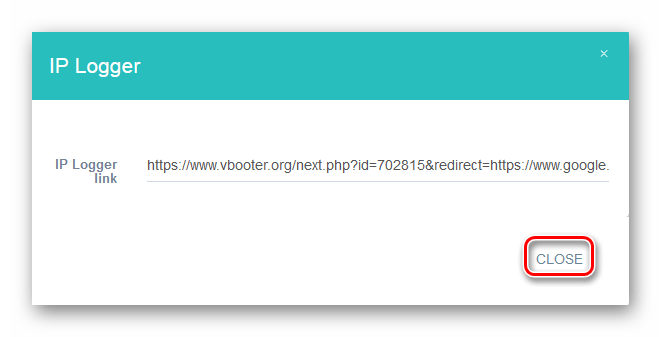
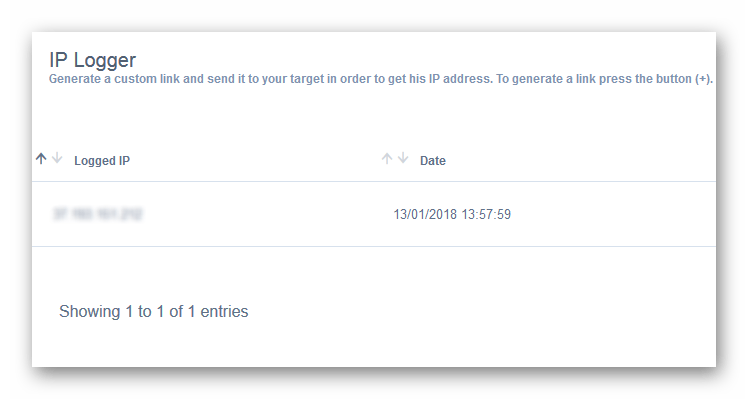
В статье были рассмотрены два способа получения IP-адреса другого ПК. Один из них базируется на поиске сетевого адреса с применением доменного имени сервера. Другой — на создании отслеживающих ссылок, которые затем должны быть переданы другому пользователю. Первый способ будет полезен, если компьютер имеет DNS-имя. Второй подходит почти во всех случаях, но его применение — творческий процесс.
 Мы рады, что смогли помочь Вам в решении проблемы.
Мы рады, что смогли помочь Вам в решении проблемы.
Добавьте сайт Lumpics.ru в закладки и мы еще пригодимся вам.
Отблагодарите автора, поделитесь статьей в социальных сетях.
 Опишите, что у вас не получилось. Наши специалисты постараются ответить максимально быстро.
Опишите, что у вас не получилось. Наши специалисты постараются ответить максимально быстро.
Как узнать IP адрес своего компьютера
Например, у неподключенного к сети компьютера следующий IP-адрес: 32.166.352.146.
При подключении его к сети ему присвоится другой IP-адрес — он может быть каждый раз новым (динамический IP-адрес) или постоянным (статический IP-адрес). Зависит это от того, через что компьютер подключен к сети, какой тип IP-адреса предоставляет Вам провайдер (динамический или статический). Вам будет интересно Как узнать IP адрес любого человека ВКонтакте.
Иногда Вам может понадобиться узнать IP-адрес своего компьютера. Как это сделать?
Для этого запускаем утилиту Настройка протокола IP для Windows:
- Входим в меню «ПУСК»(START) → «ВЫПОЛНИТЬ»(RUN)
- в появившемся окошке введите команду cmd → «OK».
- в командной строке введите ipconfig (или winipcfg (для Windows 90-х)
- жмем «ENTER».
Вы видите IP-адрес, маску подсети и IP-адрес шлюза по умолчанию (default gateway) для текущего подключения.
Чтобы узнать больше о конфигурации сети вашего компьютера, наберите ipconfig/all , затем нажмите клавишу «ENTER».
В этом случае вы сможете узнать физический адрес вашего компьютера, то есть так называемый MAC адрес, и данные сетевой карты.
Также все эти сведения можно посмотреть в свойствах текущего соединения.
Для этого заходим в «Сетевые подключения» (через панель управления или через значок в трее — справа внизу) и правый клик на значке соединения → меню «Состояние» → вкладка «Поддержка» (основные сведения).
Для получения дополнительных сведений жмем по кнопке «Подробности».
Для локальной сети :
Если вы смотрите свойства подключения к локальной сети, то IP-адрес – это и есть адрес вашего компьютера (внутренний IP-адрес ) .
Если вы смотрите свойства подключения к сети Интернет, то знайте, что IP-адрес клиента и есть тот самый текущий IP, который видят сайты (внешний IP-адрес).
Также можно узнать IP своего компьютера, используя специальные сайты, определяющие внешний IP. Заходим и смотрим все интуитивно понятно:
PS
1). IP-address (IP-адрес) — это 32-разрядное число, которое принято записывать в десятеричном или шестнадцатеричном формате в виде четырех числе, разделенных точками, например:
111.121.213.252
127.1.0.1
192.168.14.7
2). Динамический IP-адрес назначается автоматически при каждом подключении компьютера к сети, используется до завершения сеанса подключения. При следующем соединении назначается новый IP.
3). Статический (реальный) IP адрес жестко закреплен за абонентом. При каждом сеансе связи пользователю присваивается один и тот же IP адрес.
Третий тип соединения позволяет обращаться к компьютеру (когда он подключен к Интернет) по постоянному адресу. Провайдерами используется такой тип соединения для защиты от воровства трафика. Пользователями — для создания сайта на собственной машине (а не на виртуальном хостинге) или для участия в пиринговых (peer-to-peer) сетях. Также в Internet многжество сервисов (обычно коммерческих), для работы с которыми требуется реальный IP-адрес.
С точки зрения безопасности, динамический IP предпочтительнее, так как затрудняет отслеживание вашего компьютера хакерами. Также динамический IP в некоторой степени позволяет сохранять Вашу конфиденциальность, так как делает более сложным отслеживание ваших действий в Интернете.















